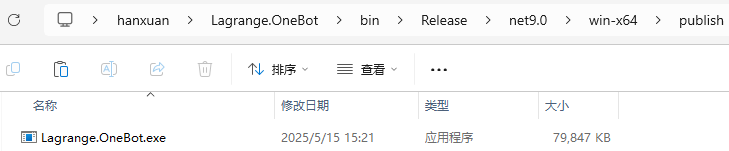Windows
浏览器打开 发行版列表
一般情况下载名为 win-x64 的文件
解压后是文件夹套文件夹
找到最里面的exe运行
当然你可以把这个exe放到任何位置
但不建议放到崽根目录
启动后会生成配置文件 appsettings.json
- 先关闭修改配置文件内容
如果不明白配置文件里的内容
可以用配置文件生成器本机TRSS-Yunzai可以这样写
修改配置文件
重启拉格兰生效
{
"$schema": "https://raw.githubusercontent.com/LagrangeDev/Lagrange.Core/master/Lagrange.OneBot/Resources/appsettings_schema.json",
"Logging": {
"LogLevel": {
"Default": "Information",
"Microsoft": "Warning",
"Microsoft.Hosting.Lifetime": "Information"
}
},
"SignServerUrl": "https://39038.928100.xyz",
"SignProxyUrl": "",
"MusicSignServerUrl": "",
"Account": {
"Uin": 0,
"Protocol": "Linux",
"AutoReconnect": true,
"GetOptimumServer": true
},
"Message": {
"IgnoreSelf": true,
"StringPost": false
},
"QrCode": {
"ConsoleCompatibilityMode": false
},
"Implementations": [
{
"Type": "ReverseWebSocket",
"Host": "127.0.0.1",
"Port": 2536,
"Suffix": "/OneBotv11",
"ReconnectInterval": 3000,
"HeartBeatInterval": 3000,
"AccessToken": ""
}
]
}如果您的
终端显示二维码异常
可以在文件夹中找到png后缀的二维码图片
- 扫码登录成功且配置内容可访问
那崽的日志中应该会显示连接成功
OneBotv11(QQ) Lagrange.OneBot 已连接